| [ << Tutoriel ] | [Racine][Table des matières][Index][ ? ] | [ Bases de notation musicale >> ] | ||
| [ < Production de la partition ] | [ Plus haut: Compilation d'un fichier ] | [ Windows > ] | ||
1.1.2 MacOS X
Note : Les instructions qui suivent concernent ceux qui utilisent le lanceur LilyPond. Si vous utilisez l’un des programmes mentionnés au chapitre Facilités d'édition, référez-vous à leur documentation respective en cas de problème.
Étape 1. Création d’un fichier ‘.ly’
Lorsque vous faites un double clic sur LilyPond.app, un
fichier exemple s’ouvre.
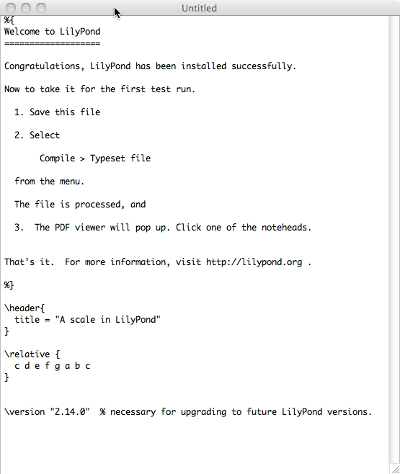
Dans le menu, en haut et à gauche de la fenêtre, sélectionnez
Fichier > Enregistrer.
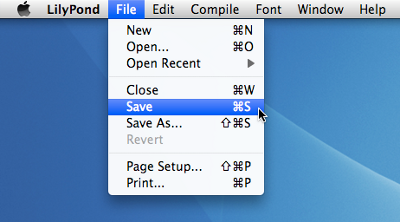
Attribuez un nom à votre fichier, par exemple ‘test.ly’.
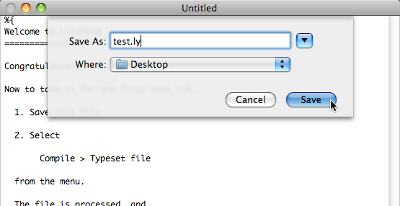
Étape 2. Compilation (avec LilyPad)
Dans le menu, sélectionnez
Compiler > Typeset.
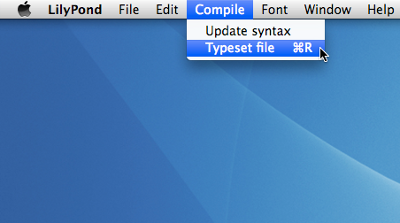
Une nouvelle fenêtre s’ouvre dans laquelle s’affiche le journal de compilation du fichier que vous venez de sauvegarder.
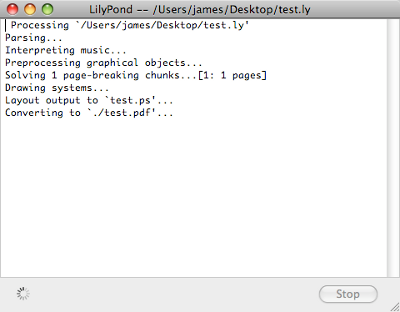
Étape 3. Visualisation du résultat
La compilation s’achève par la création d’un fichier PDF portant le même nom que le fichier source ; ce nouveau fichier sera automatiquement ouvert par votre lecteur PDF par défaut et affiché à l’écran.
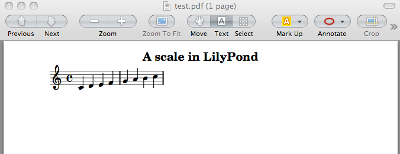
Autres commandes
Pour créer de nouveaux fichiers pour LilyPond, sélectionnez
Fichier > Nouveau
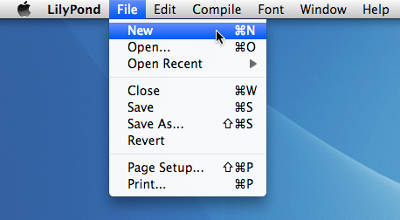
ou Fichier > Ouvrir pour reprendre un fichier précédemment
enregistré.
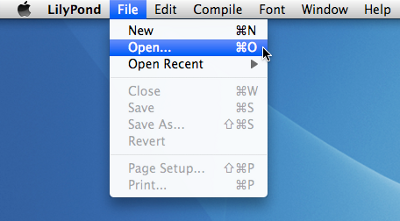
Pensez à toujours enregistrer votre travail avant de lancer l’option
Compile > Tyepset du menu. Si le PDF n’apparaît pas,
vérifiez que la fenêtre « log » ne comporte pas d’erreur.
Si vous n’utilisez pas le lecteur de PDF par défaut de Mac OS et qu’un fichier résultant d’une précédente compilation est encore ouvert dans votre lecteur, la régénération de ce PDF peut bloquer tant que vous ne fermez pas le fichier ouvert.
| [ << Tutoriel ] | [Racine][Table des matières][Index][ ? ] | [ Bases de notation musicale >> ] | ||
| [ < Production de la partition ] | [ Plus haut: Compilation d'un fichier ] | [ Windows > ] | ||
Autres langues : English, català, česky, deutsch, español, magyar, italiano, 日本語, nederlands.
About automatic language selection.